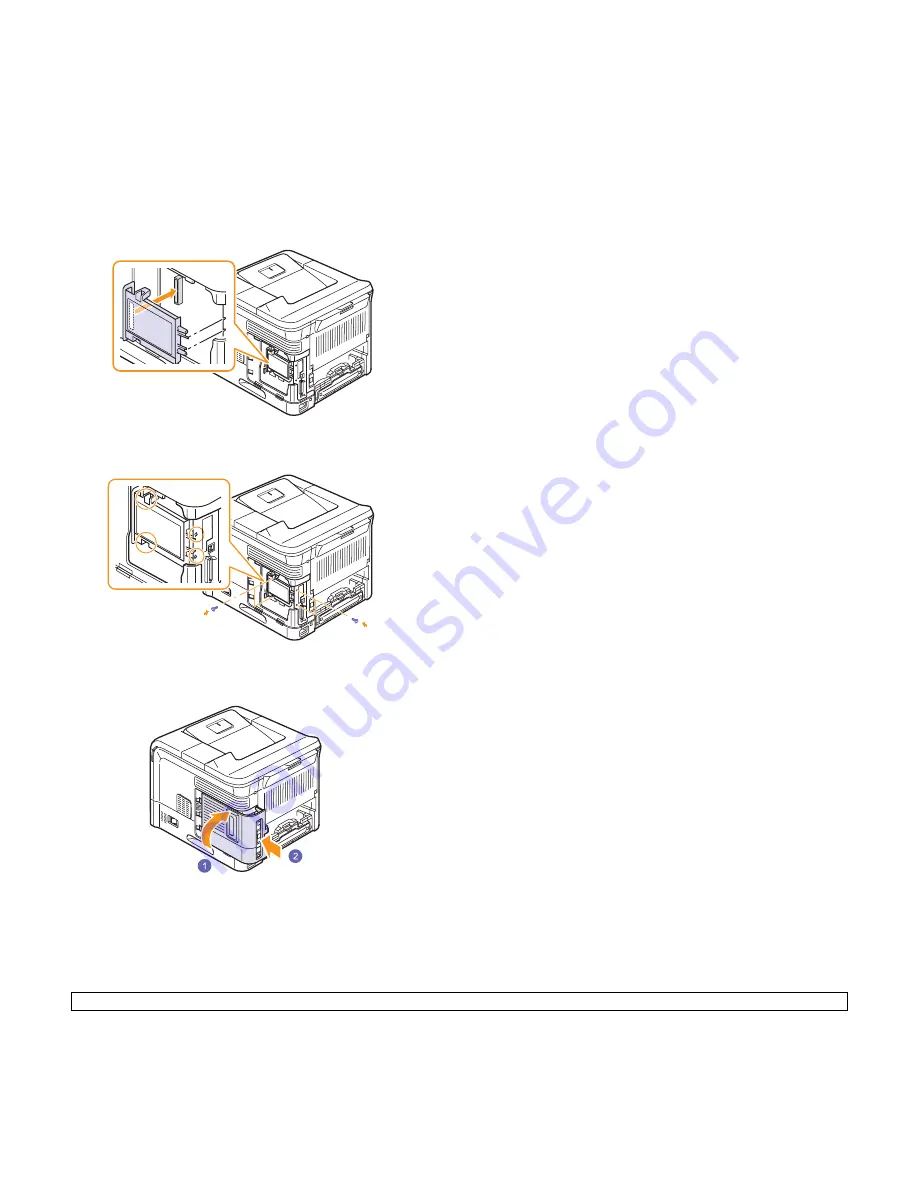
10.5
<Instalación de los accesorios>
4
Alinee el conector del disco duro con el conector de la placa
de control. Empuje el disco duro hasta que encaje en su lugar.
5
Fije los cuatro tornillos provistos por el fabricante del disco duro.
6
Haga coincidir el surco de la cubierta de la placa de control con la
muesca de la impresora y deslice la cubierta hasta que quede cerrada.
7
Vuelva a instalar la cubierta de la ranura de impresión dúplex
o la unidad de impresión dúplex.
8
Vuelva a conectar el cable de alimentación y el cable de la impresora,
y encienda la impresora.
9
Imprima una página de configuración desde el panel de control
para comprobar si el disco duro está instalado correctamente.
Consulte la página 8.1.
Configuración del disco duro en las propiedades
de la impresora
Una vez instalado el disco duro, debe seleccionarlo en las propiedades
de la impresora para poder utilizarlo. Siga los pasos que aparecen
a continuación:
1
Haga clic en el menú
Inicio
de Windows.
2
En Windows 98/Me/NT 4.0/2000, seleccione
Configuración
y,
a continuación,
Impresoras
.
En Windows XP/2003, seleccione
Impresoras y faxes
.
3
Seleccione el icono de la impresora
Samsung ML-4550 Series
PCL 6
o el icono de la impresora
Samsung ML-4550 Series
PS
.
4
Haga clic con el botón secundario en el icono de la impresora
y seleccione
Propiedades
.
5
En Propiedades de PCL 6, haga clic en la ficha
Impresora
y,
a continuación, seleccione
Unidad de disco duro opcional
.
En Propiedades de PS, haga clic en la ficha
Opción de dispositivo
o
Configuración de dispositivo
y configure la opción
Unidad de
disco duro opcional
en
Instalada
.
6
Haga clic en
Aceptar
.
Содержание ML ML-4551N
Страница 1: ......
Страница 8: ...iii...
Страница 72: ...Impresora Samsung Secci n de software...
Страница 112: ...Impresora Samsung Secci n de software...
Страница 152: ...www samsungprinter com GGGGGGGGGGGGGRev 2 00...
















































